说明:目前比较火的Plex和Emby,而这2款都挺强大的,现在再说个最近才出来的一个媒体服务器Jellyfin,功能上是和Emby差不多的。按照官方的说法是,由于Emby 3.6开始闭源后,引起了一些核心开发人员的不满,所以最近在Emby的基础上单独开发了Jellyfin媒体服务器,致力于让所有用户Emby版本3.5.2及之前的数据无缝迁移过来。前景是很不错的,这里就发下搭建教程。
简介
Jellyfin是一个自由软件媒体系统,可让您控制媒体的管理和流媒体。它是专有的Emby和Plex的替代品,可通过多个应用程序从专用服务器向终端用户设备提供媒体。Jellyfin是Emby 3.5.2版本的后代,移植到.NET Core框架以支持完整的跨平台支持。没有任何附加条件,只是一个团队想要更好地构建更好的东西并共同努力实现它,致力于让所有用户都能访问最好的媒体系统。
截图
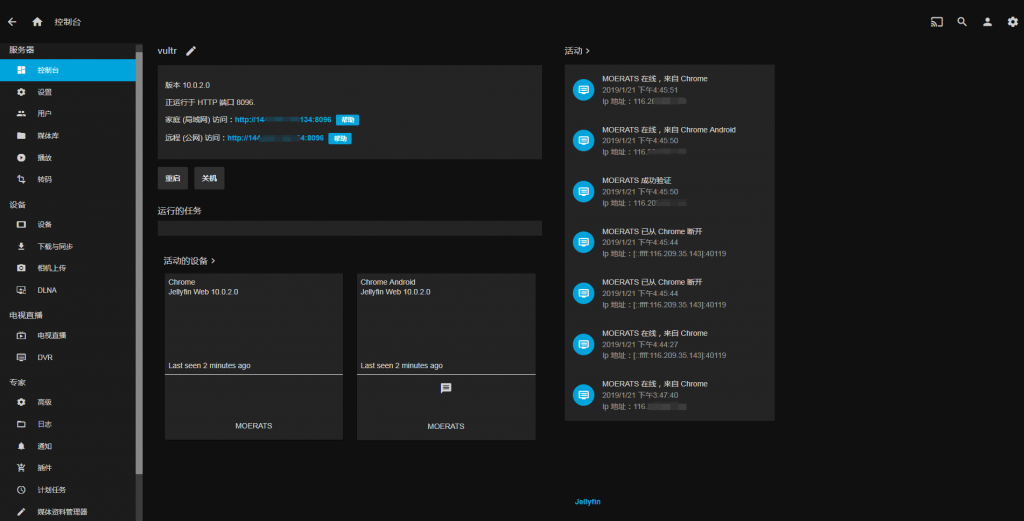
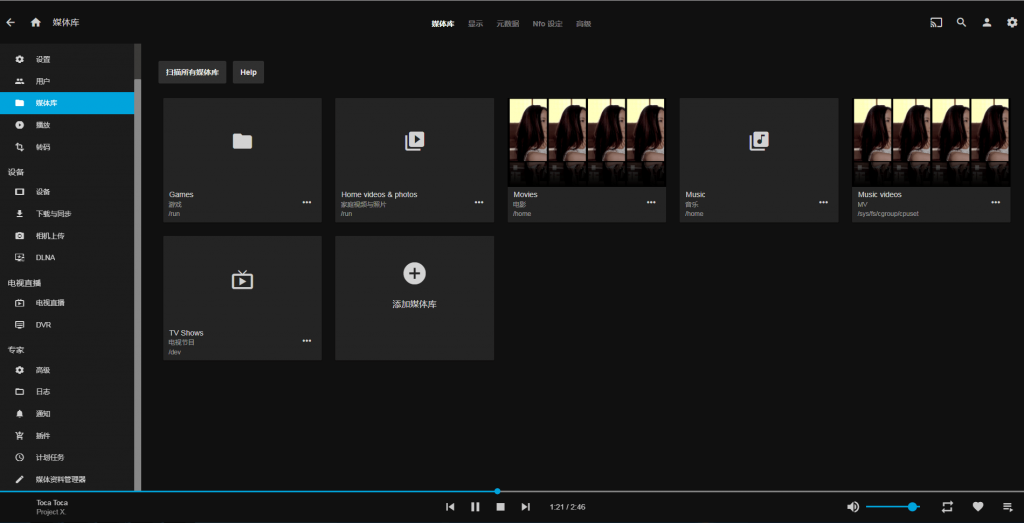
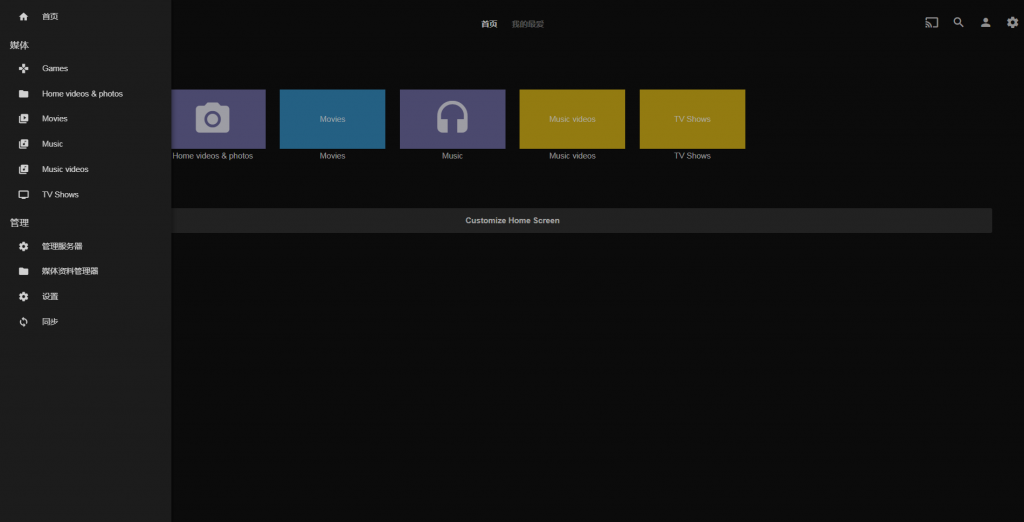

安装
Github地址:https://github.com/jellyfin/jellyfin
Jellyfin客户端:https://jellyfin.readthedocs.io/en/latest/clients/
这里主要说Linux系统的安装方法;Windows系统直接下载文件就行了,下载地址→传送门。
Linux系统的安装方法有3种,使用软件库、软件包、Docker安装。
1、使用软件库安装
该方法适用于Debian 8+和Ubuntu 14.04+。
导入GPG签名密钥:
#Debian系统
wget -O - https://repo.jellyfin.org/debian/jellyfin_team.gpg.key | apt-key add -
#Ubuntu系统
wget -O - https://repo.jellyfin.org/ubuntu/jellyfin_team.gpg.key | sudo apt-key add -
配置存储库:
#先看下面的说明,然后修改为相应的版本号,再运行下面的命令
#Debian系统
echo "deb https://repo.jellyfin.org/debian <release> main" | tee /etc/apt/sources.list.d/jellyfin.list
#Ubuntu系统
echo "deb https://repo.jellyfin.org/ubuntu <release> main" | sudo tee /etc/apt/sources.list.d/jellyfin.list
#这里的<release>为系统版本号,相对应的如下:
Debian 8为jessie
Debian 9为stretch
Debian 10为buster
Ubuntu 14为trusty
Ubuntu 16为xenial
Ubuntu 18.04为bionic
Ubuntu 18.10为cosmic
最后安装Jellyfin:
#更新存储库
apt update
#安装依赖
apt install apt-transport-https -y
#安装jellyfin
apt install jellyfin -y
#启动jellyfin
service jellyfin start
然后就可以通过ip:8096访问该媒体库了。端口可以在面板里自行修改。
#相关使用命令
重启程序:service jellyfin restart
查看状态:service jellyfin status
开机自启:systemctl enable jellyfin
2、使用软件包安装
首先下载软件包,下载地址→传送门,目前支持系统有Win、Mac、Arch等Linux,然后根据自己的系统进行选择,下面以最新版10.2.2为例,如果软件包地址404,可以向博主反馈更新。
CentOS系统:
#安装依赖
yum install libicu fontconfig -y
#安装软件包
rpm -Uvh --nodeps https://repo.jellyfin.org/releases/server/centos/jellyfin-10.2.2-1.el7.x86_64.rpm
#启动jellyfin
service jellyfin start
#查看状态
service jellyfin status
#CentOS 6开机自启
chkconfig jellyfin on
#CentOS 7开机自启
systemctl enable jellyfin
Debian 8+和Ubuntu 14.04+系统:
#Debian下载软件包
wget https://repo.jellyfin.org/releases/server/debian/jellyfin_10.2.2-1_amd64.deb
#Ubuntu下载软件包
wget https://repo.jellyfin.org/releases/server/ubuntu/jellyfin_10.2.2-1_amd64.deb
#更新系统
apt update
#安装依赖
apt install at libsqlite3-0 libfontconfig1 libfreetype6 libssl1 -y
#安装软件包
dpkg -i jellyfin_*.deb
#如果报错,再自动修复并安装下依赖和软件
apt -f install -y
#查看状态
service jellyfin status
#开机自启
systemctl enable jellyfin然后就可以通过ip:8096访问该媒体库了。程序管理命令参考上面的就行了。
一般Cent和Ubuntu是没安装ffmpeg的,先使用命令f检查下ffmpeg是否存在,不存在的使用命令:
#下载ffmpeg二进制
wget https://www.moerats.com/usr/down/ffmpeg/ffmpeg-git-$(getconf LONG_BIT)bit-static.tar.xz
#解压文件
tar xvf ffmpeg-git-*-static.tar.xz
#移动ffmpeg可执行文件
mv ffmpeg-git-*/ffmpeg ffmpeg-git-*/ffprobe /usr/bin/
#删除文件
rm -rf ffmpeg-git-*
3、使用Docker安装
安装Docker:
#CentOS 6
rpm -iUvh http://dl.fedoraproject.org/pub/epel/6/x86_64/epel-release-6-8.noarch.rpm
yum update -y
yum -y install docker-io
service docker start
chkconfig docker on
#CentOS 7、Debian、Ubuntu
curl -sSL https://get.docker.com/ | sh
systemctl start docker
systemctl enable docker再拉取镜像:
docker run -d -p 8096:8096 -v /jellyfin/config:/config -v /jellyfin/media:/media jellyfin/jellyfin以上命令默认的程序访问地址为ip:8096,配置文件夹为/jellyfin/config,媒体库文件夹为/jellyfin/media。
如果你想修改上面的端口和路径的话,直接修改-p和-v所指的前面的参数即可,照葫芦画瓢就行了。
如果你是CentOS系统,打不开媒体界面的话,还需要开启防火墙端口,使用命令:
#CentOS 6
iptables -I INPUT -p tcp --dport 8096 -j ACCEPT
service iptables save
service iptables restart
#CentOS 7
firewall-cmd --zone=public --add-port=8096/tcp --permanent
firewall-cmd --reload如果你开了端口还不能打开,可能还
最后安装好了,就自行去后台设置,转码那里还需要你填上ffmpeg路径,一般为/usr/bin,可使用which ffmpeg查看路径。关于从Emby 3.5.2及之前的版本无缝迁移到Jellyfin的教程可以查看→传送门,然后其它的就自行折腾下。
